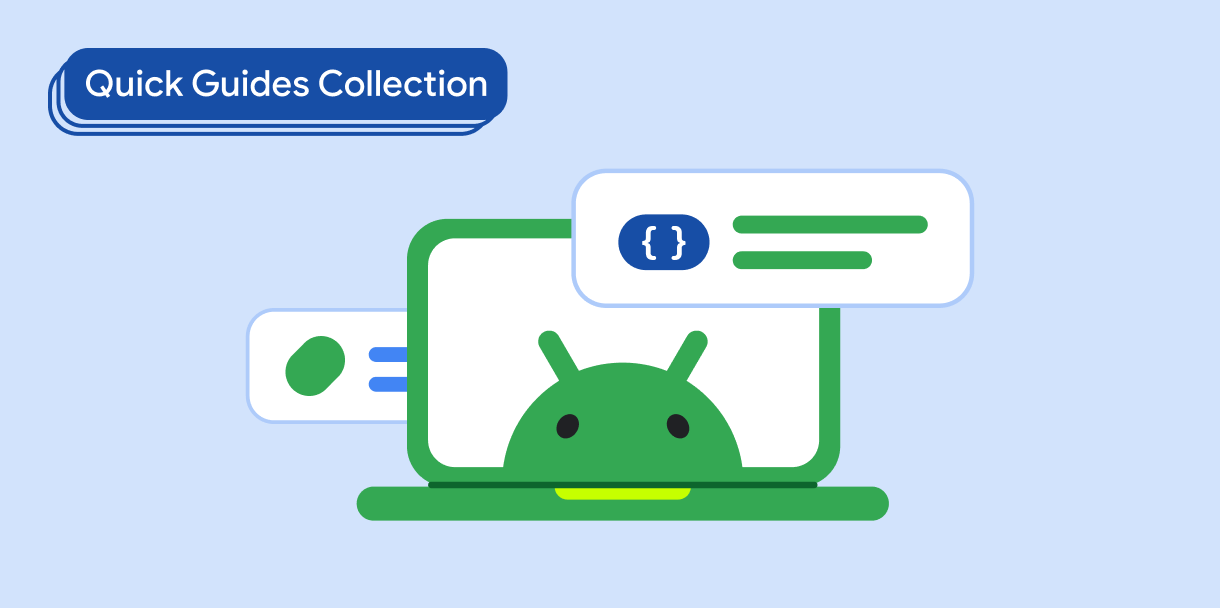Un bouton d'action flottant est un bouton à forte intensité qui permet à l'utilisateur d'effectuer une action principale dans une application. Il met en avant une seule action ciblée qui constitue le chemin le plus courant qu'un utilisateur peut emprunter. Il est généralement ancré en bas à droite de l'écran.
Voici trois cas d'utilisation dans lesquels vous pouvez utiliser un bouton d'action flottant :
- Créer un élément : dans une application de prise de notes, un FAB peut être utilisé pour créer rapidement une note.
- Ajouter un contact : dans une application de chat, un FAB peut ouvrir une interface permettant à l'utilisateur d'ajouter une personne à une conversation.
- Centrer la position : dans une interface de carte, un FAB peut centrer la carte sur la position actuelle de l'utilisateur.
Dans Material Design, il existe quatre types de FAB :
- FAB : bouton d'action flottant de taille normale.
- Petit FAB : bouton d'action flottant de petite taille.
- Grand bouton d'action flottant : bouton d'action flottant plus grand.
- Bouton d'action flottant étendu : bouton d'action flottant qui contient plus qu'une simple icône.
Compatibilité des versions
Cette implémentation nécessite que le minSDK de votre projet soit défini sur le niveau d'API 21 ou supérieur.
Dépendances
Kotlin
implementation(platform("androidx.compose:compose-bom:2025.05.00"))
Groovy
implementation platform('androidx.compose:compose-bom:2025.05.00')
Créer un bouton d'action flottant de base
Pour créer un bouton d'action flottant général, utilisez le composable de base FloatingActionButton :
@Composable fun Example(onClick: () -> Unit) { FloatingActionButton( onClick = { onClick() }, ) { Icon(Icons.Filled.Add, "Floating action button.") } }
Résultat

Créer un petit bouton d'action flottant
Pour créer un petit bouton d'action flottant, utilisez le composable SmallFloatingActionButton. L'exemple suivant montre comment procéder, avec l'ajout de couleurs personnalisées.
@Composable fun SmallExample(onClick: () -> Unit) { SmallFloatingActionButton( onClick = { onClick() }, containerColor = MaterialTheme.colorScheme.secondaryContainer, contentColor = MaterialTheme.colorScheme.secondary ) { Icon(Icons.Filled.Add, "Small floating action button.") } }
Résultat

Créer un grand bouton d'action flottant
Pour créer un grand bouton d'action flottant, utilisez le composable LargeFloatingActionButton. Ce composable n'est pas très différent des autres exemples, si ce n'est qu'il génère un bouton plus grand.
Voici une implémentation simple d'un grand FAB.
@Composable fun LargeExample(onClick: () -> Unit) { LargeFloatingActionButton( onClick = { onClick() }, shape = CircleShape, ) { Icon(Icons.Filled.Add, "Large floating action button") } }
Résultat
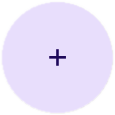
Créer un bouton d'action flottant étendu
Vous pouvez créer des boutons d'action flottants plus complexes avec le composable ExtendedFloatingActionButton. La principale différence entre FloatingActionButton et FloatingActionButton est que ce dernier possède des paramètres icon et text dédiés. Ils vous permettent de créer un bouton avec un contenu plus complexe qui s'adapte à son contenu de manière appropriée.
L'extrait de code suivant montre comment implémenter ExtendedFloatingActionButton, avec des exemples de valeurs transmises pour icon et text.
@Composable fun ExtendedExample(onClick: () -> Unit) { ExtendedFloatingActionButton( onClick = { onClick() }, icon = { Icon(Icons.Filled.Edit, "Extended floating action button.") }, text = { Text(text = "Extended FAB") }, ) }
Résultat
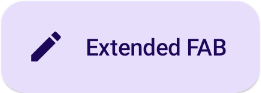
Points essentiels
Bien qu'il existe plusieurs composables que vous pouvez utiliser pour créer des boutons d'action flottants conformes à Material Design, leurs paramètres ne diffèrent pas beaucoup. Voici quelques-uns des paramètres clés à prendre en compte :
onClick: fonction appelée lorsque l'utilisateur appuie sur le bouton.containerColor: couleur du bouton.contentColor: couleur de l'icône.
z## Collections contenant ce guide
Ce guide fait partie des collections de guides de démarrage rapide organisées qui couvrent des objectifs de développement Android plus larges :